3、打开素材图,调整--去色(黑白),继续图像调整--色阶,122,0.83,156。编辑--定义图案,用来做字体纹理部分。

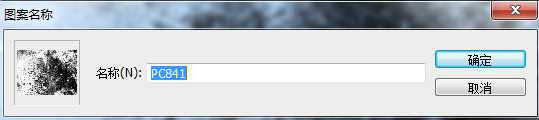
4、来到第一步的文档,复制字体图层,清除图层样式,改填充为0%,重新设置图层样式如下。
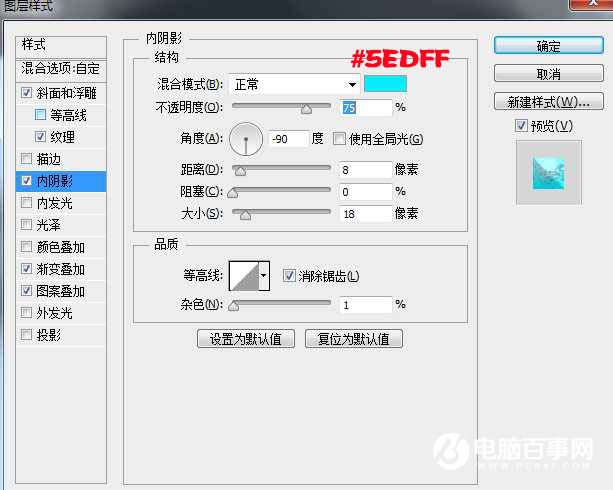
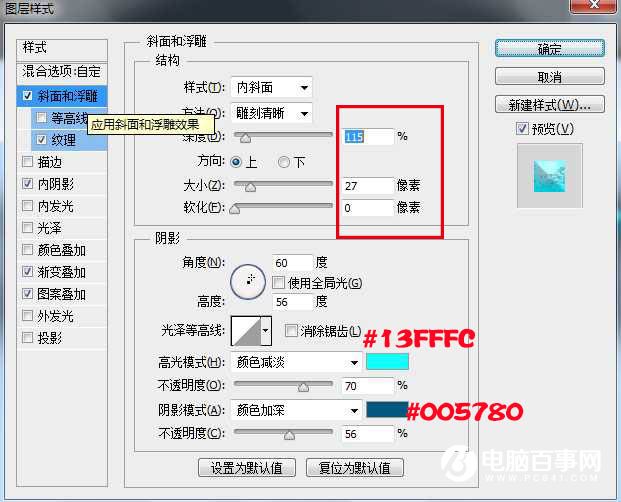
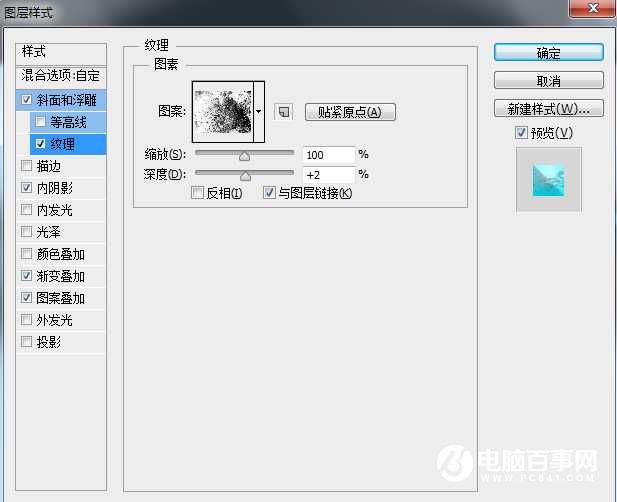
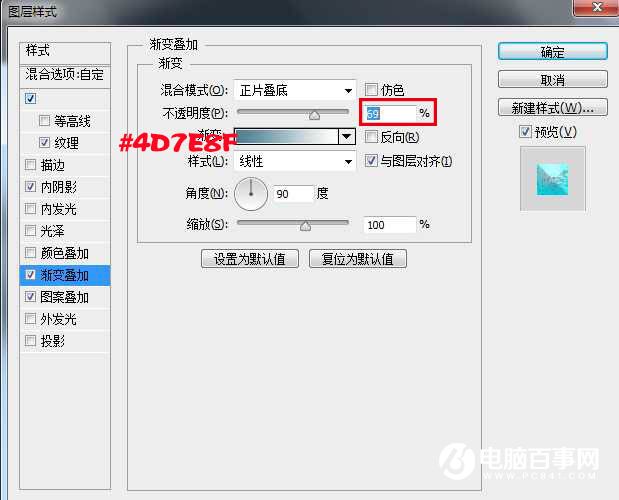
3、打开素材图,调整--去色(黑白),继续图像调整--色阶,122,0.83,156。编辑--定义图案,用来做字体纹理部分。

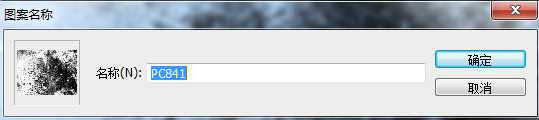
4、来到第一步的文档,复制字体图层,清除图层样式,改填充为0%,重新设置图层样式如下。
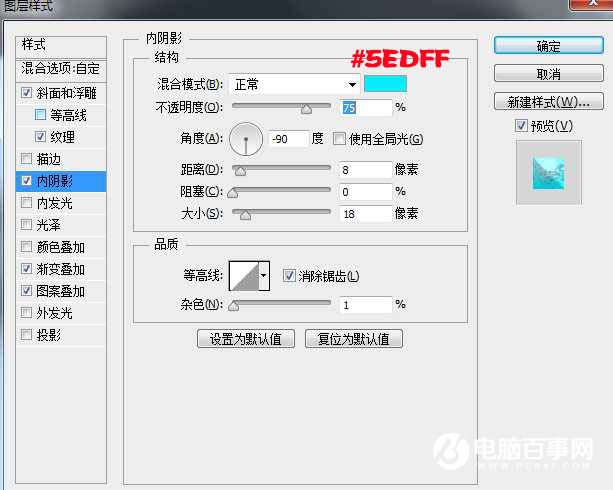
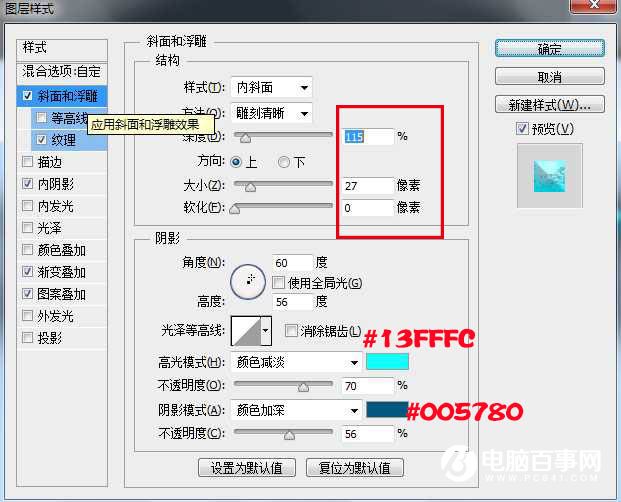
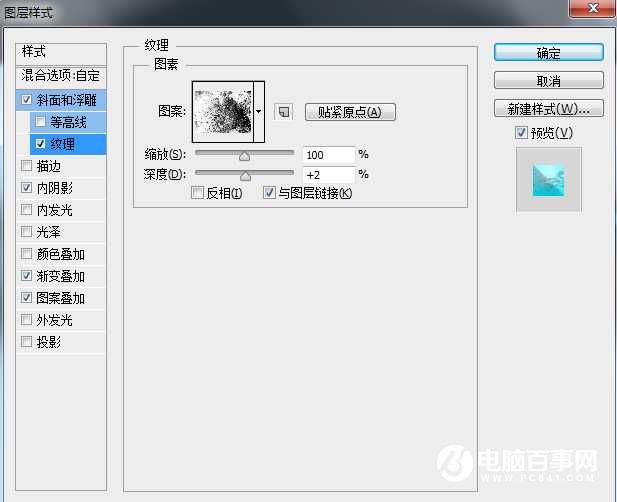
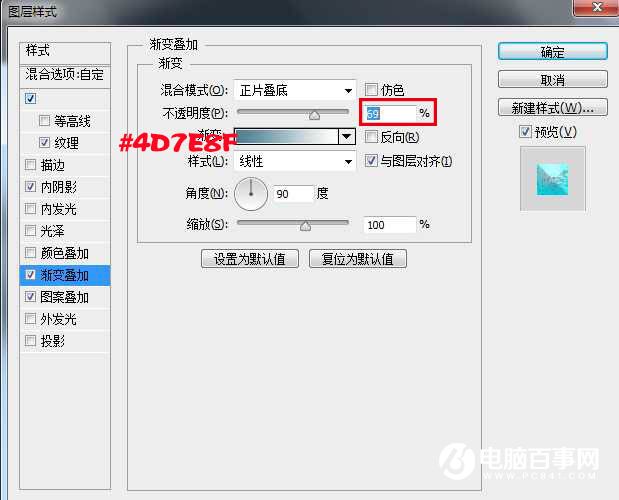

2019-03-27 09:51

2019-03-15 17:06

2019-02-27 11:56

2019-02-14 17:10

2019-01-26 16:48